WordPressの投稿記事には「カテゴリー」と「タグ」という仕組みがあります。
どちらも記事を整理するための仕組みなわけですが、これらは固定ページには存在しません。
その理由やカテゴリーとタグの違いなどをお話ししていきます。
カテゴリーとタグの違い
カテゴリーとは大きな整理の仕組みです。
タグとは細かい整理の仕組みです。
▪️
▫️ホテルに例えて説明していきます」
▪️
この場合、1つ1つの記事を、ホテル内の1つ1つの部屋として例えていきますが、
部屋は各階ごとに番号が振られて別れていますね。
何回の何号室と整理されているので、
どの部屋(記事)も「⚪︎階の部屋」、もしくは「⚪︎⚪︎の間」のように整然と整理されています。
とてもわかりやすいですが、
じゃあアンティークな「机のある部屋」、「南向きの部屋」、「角部屋」などで整理するさいは、
部屋の中のさらに細かい「キーワード」で整理していきますよね。
カテゴリーはより抽象、タグはより具体といってもいいかもしれません。
「りんご」という(抽象)カテゴリーを設定したら、
より具体(タグ)になるのは、「青森のりんご」「美味しいりんご」「赤いりんご」
さらには「フジ」「ジョナゴールド」「陸奥」「王林」「紅玉」・・などの個別名称
逆に「りんご」を一つの具体(タグ)として設定したら、
より抽象なものがカテゴリーなので、「果物」とかになります。
さらに「果物」を具体として、より抽象化すると「食べ物」とかになります。
この場合は「食べ物」というカテゴリーがあって、
「果物」「りんご」「個別名称」全てがタグとなります。
では違いが理解できたところで、実際に「カテゴリー」や「タグを設定」していきましょう。
カテゴリーを設定する
まず例によって管理画面の左側のサイドメニューをみてください。「投稿」→「カテゴリー」
で「カテゴリー」を開きます。
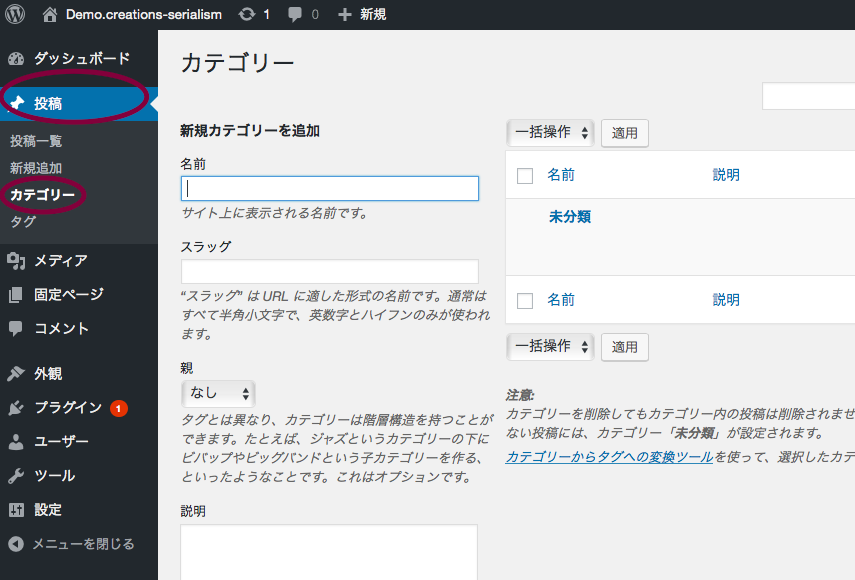
次に「名前」と「スラッグ」を入力していきます。
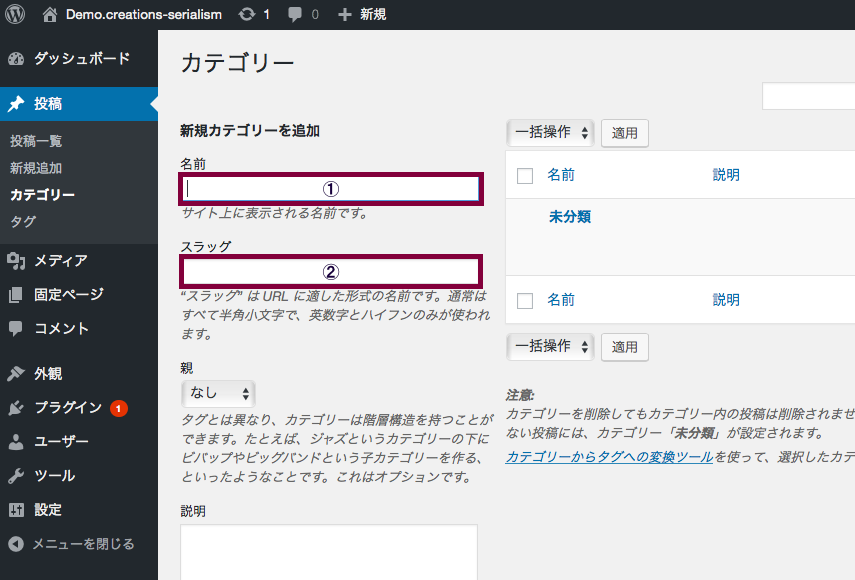
①が「名前」
②が「スラッグ」
です。
①の「名前」にはカテゴリー名を入れてください。
②の「スラッグ」とはURL表示用のカテゴリー名のことです。
パーマリンクの設定というものをやったと思いますが、
その際に「%category%」を入力された方は、ここに入力した文字が反映されます。
最後に忘れずに「新規カテゴリーを追加」をクリックします。
登録が完了すると、ここに今登録したカテゴリーが表示されます。
カウントという項目は、このカテゴリー内の記事数のことです。
カテゴリー名の上にマウスカーソルを合わせると「編集」や「削除」リンクになるので
十分に注意しましょう
では続いてタグの設定についてです。
タグを設定する
画面形式は先ほどの「カテゴリー」の設定とほぼ同様に行います。「投稿」→「タグ」とすすみます。
ほとんどは一緒ですが、「カテゴリー」は親子関係と呼ばれる、
階層構造化が可能ですが、「タグ」はそれができないです。
ではさっき同様に画面でチェックしてください。
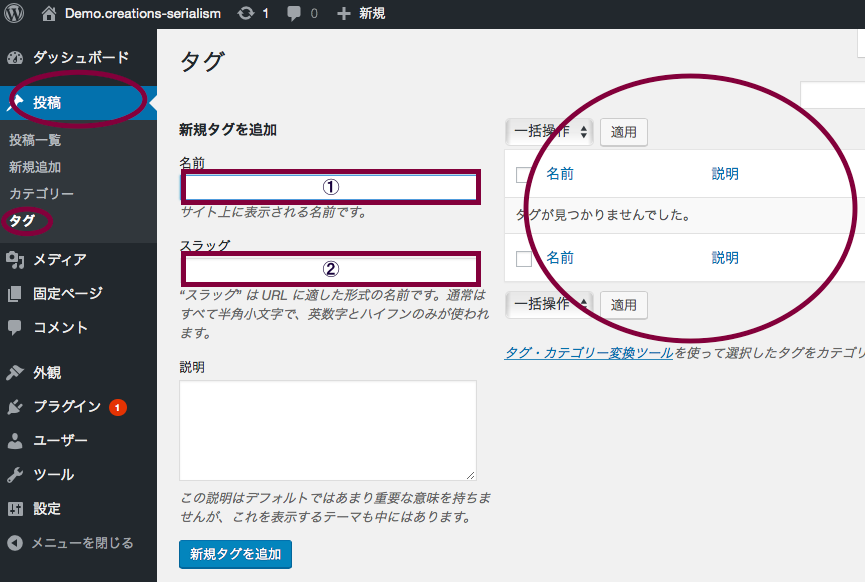
今回は投稿記事内のカテゴリーとタグの違いについてお話ししましたが、
理解していただけましたでしょうか?
では次回はいよいよ投稿記事や固定ページの作成についてお話ししていきます。
→WordPressの投稿記事と固定ページの作成方法

